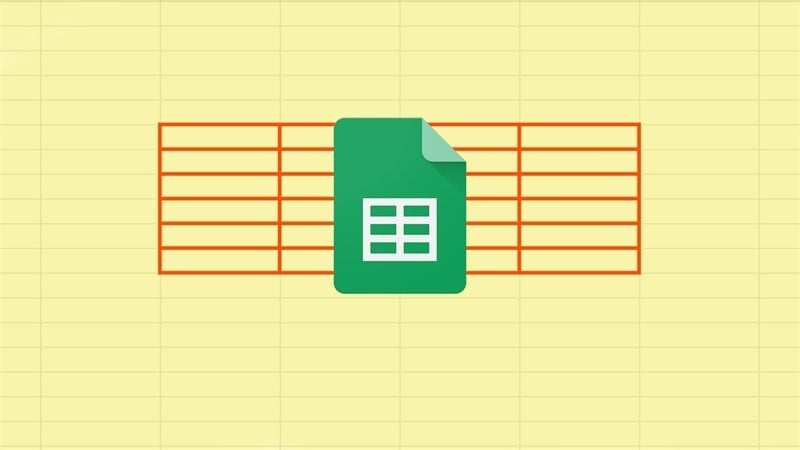 |
Trong Google Sheets, chúng ta có thể đổi màu viền thành màu mình thích ở vùng ô được chọn, không phải đổi màu viền bảng tất cả và không làm ảnh hưởng tới màu đường lưới trong bảng tính. Dưới đây là chi tiết cách thực hiện tạo màu viền ô trong Google Sheets, cùng thực hiện nhé.
Bước 1: Đầu tiên, bạn hãy mở bảng tính Google Sheets lên. Tiếp đến, bạn khoanh vùng nơi muốn thay đổi màu viền của bảng và chọn vào biểu tượng đường viền.
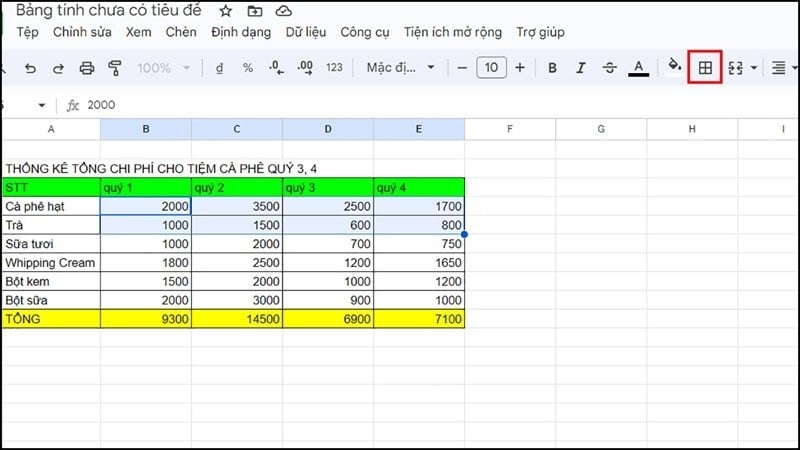 |
Bước 2: Sau đó, bạn chọn vào biểu tượng cây bút như hình bên dưới để có thể mở bảng màu. Lúc này, bạn chọn màu phù hợp và nhấn vào ô tạo đường viền tất cả là được.
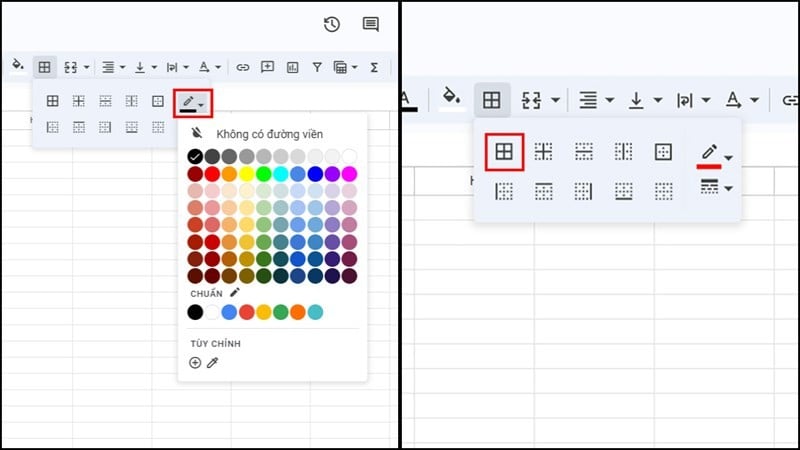 |
Bước 3: Nếu bạn muốn đường viền đậm hơn thì hãy chọn vào ô Kiểu đường viền ở bên dưới ô màu đường viền và chọn mẫu mà bạn ưng ý.
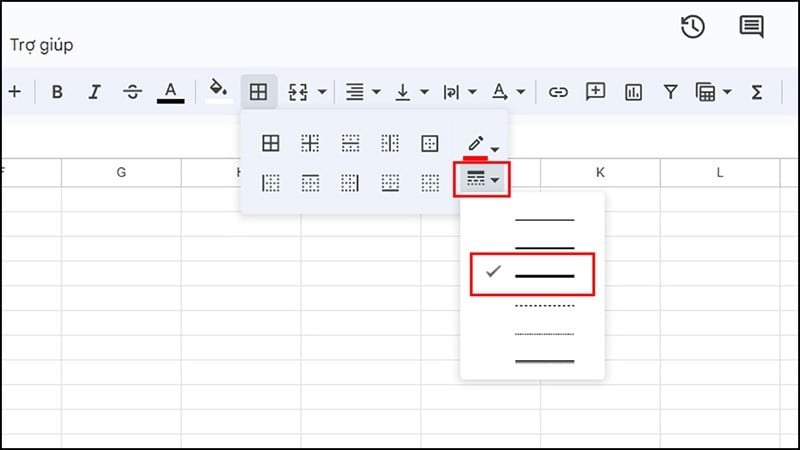 |
Bước 4: Sau khi đã thực hiện xong các bước trên thì lúc này các đường viền bảng đã có màu khác như hình bên dưới.
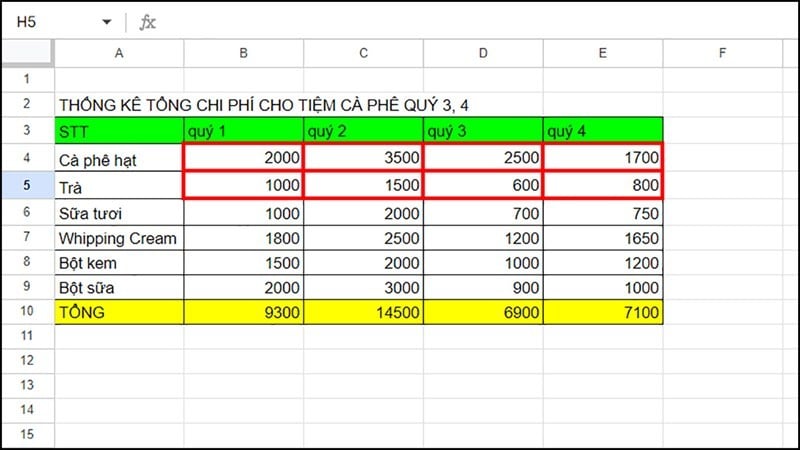 |
Vừa rồi là hướng dẫn cách tạo màu viền ô trong Google Sheets cực đơn giản. Với cách này bạn có thể dễ dàng làm nổi bật nội dung để tránh bị nhầm lẫn. Cảm ơn bạn đã theo dõi.
Nguồn








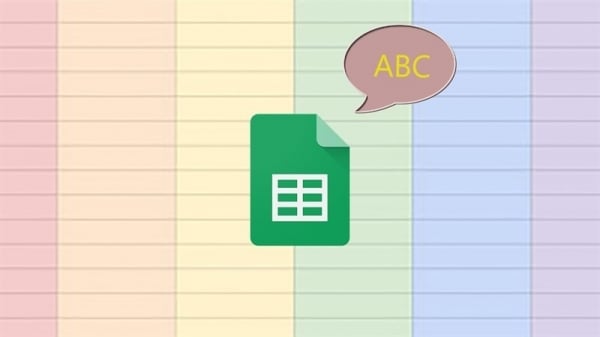
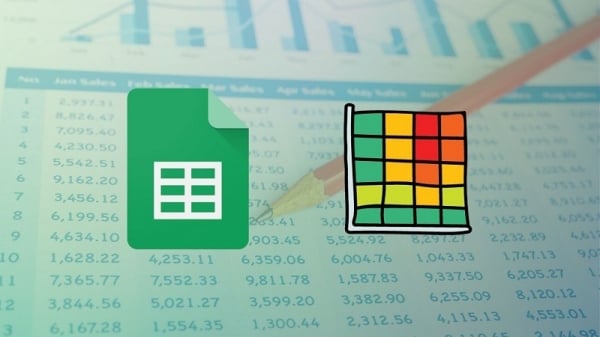
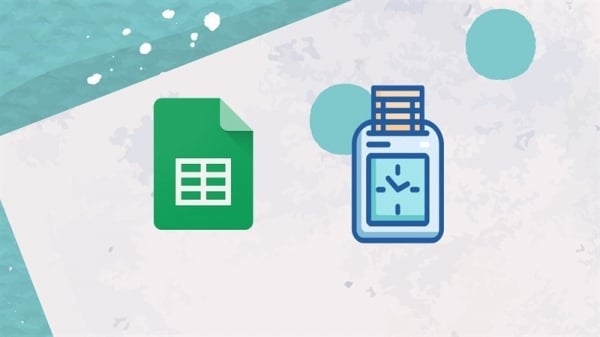

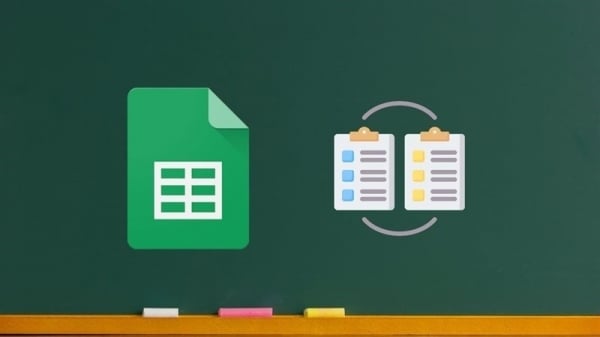
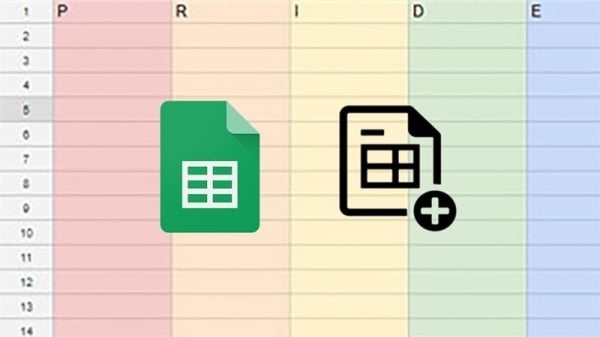



























Bình luận (0)